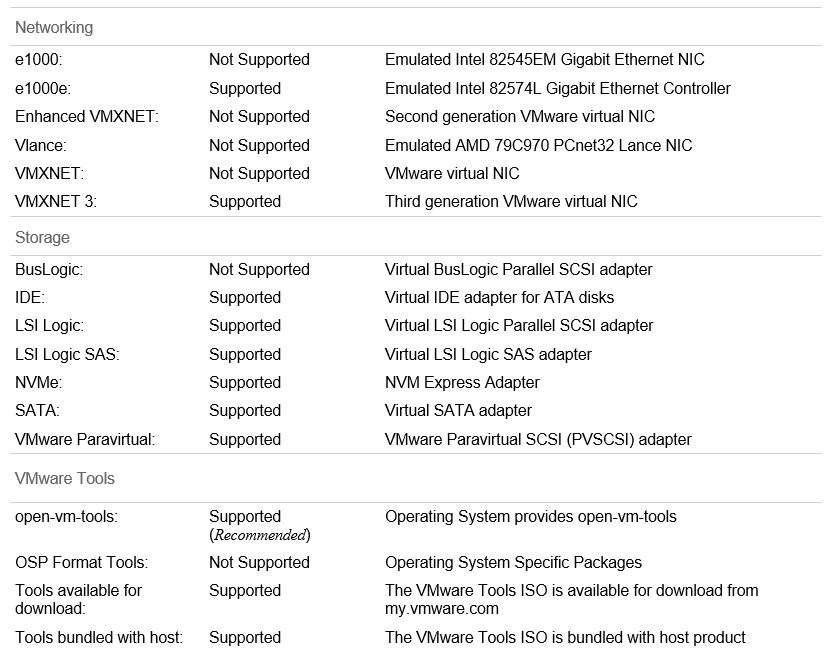1. Старайтесь задавать понятные имена для виртуальных машин и структурировать их размещение в выделенном ресурсном пуле средствами системы управления VMWare
Продумайте удобную для вашей организации систему именования виртуальных машин. Классический способ – это указание в имени ВМ основного сервиса, который предоставляет установленное в гостевой машине системное или прикладное программное обеспечение.
Это позволит вам сэкономить время при идентификации ВМ, что особенно важно при взаимодействии со службами технической поддержки подрядных организаций, в том числе технической поддержки ООО «ОНЛАНТА».
Так же для удобства использования и общения с технической поддержкой старайтесь, чтобы доменное имя ОС совпадало с именем ВМ. Это позволит избежать двоемыслия и недопонимания, что позволит четко и точно определить виртуальную машину.
2. Параметры виртуальных машин
Для достижения оптимальных параметров функционирования ваших информационных систем и максимальной производительности в облаке OnCloud мы рекомендуем проводить сайзинг виртуальных машин с учётом следующих рекомендаций:
a) Рекомендуем создавать ВМ с количеством vCPU не более 24.
• Система виртуализации VMware имеет встроенный механизм балансировки нагрузки между вычислительными нодами кластера DRS (Distributed Resource Scheduler). Когда количество vCPU отдельной виртуальной машины приближается к общему количеству физических ядер на вычислительной ноде, механизму DRS становится сложнее балансировать нагрузку, обеспечивая максимальную производительность для каждой. Если требуется высокая производительность Информационной системы наиболее правильным решением будет кластеризация ПО с применением балансировки нагрузки.
• Всегда необходимо стараться выделить виртуальной машине то количество CPU сколько ей необходимо , в случае с выделение большого количества CPU которое будет неутилизированно , могут появляться задержи обращения к CPU.
• Не стоит без необходимости включать функцию горячего добавления CPU:
при включении данной функции для ВМ отключается поддержка технологии vNUMA , в результате чего гостевая ОС видит один узел vNUMA. Без поддержки vNUMA гостевая ОС не имеет представления о виртуальной топологии процессора и памяти хоста ESXi. Это, в свою очередь, может привести к тому, что гостевая ОС будет принимать неоптимальные решения по планированию, что приведет к снижению производительности приложений, работающих на больших виртуальных машинах.
Так же если данная функция включена , требуется изначально выдать ВМ максимальное количество CPU которое ей будет необходимо для работы. Слишком большое количество неиспользуемых CPU приведет к снижению производительности.
Более подробно можно ознакомиться тут: https://kb.vmware.com/s/article/2040375
b) Рекомендуем создавать ВМ с объёмом vRAM не более 200 ГБ.
При работе механизмов DRS, а также обслуживании серверов применяется механизм VMware vSphere vMotion – функция, которая позволяет без простоев переносить активные ВМ с одной вычислительной ноды на другую. Важно понимать, что при работе данного функционала вычислительная нода передаёт содержимое vRAM ВМ своему соседу и чем больше объём vRAM на ВМ, тем дольше происходит этот процесс. Если требуется большой объём vRAM в рамках работы приложения наиболее правильным решением будет кластеризация ПО с применением балансировки нагрузки.
c) Рекомендуем создавать виртуальные диски на ВМ с объёмом не более 4ТБ.
В инфраструктуре OnCloud принят стандартный объём логических хранилищ DataStore для дисков виртуальных машин в 10 ТБ, а также применяются механизмы балансировки утилизации и нагрузки на датастор SDRS (Storage Distributed Resource Scheduler). Данный размер позволяет получать максимальную производительность работающих в инфраструктуре Систем хранения данных.
Не рекомендуется создавать виртуальных диски ВМ, приближающиеся к объёму всего хранилища. Это затрудняет балансировку нагрузки между хранилищами. Поэтому в инфраструктуре OnCloud мы не рекомендуем создавать виртуальные диски объёмом больше 4 ТБ
Более гранулярное распределение пространства на ваших информационных системах позволит вам также достичь других важных преимуществ: быстрое резервное копирование данных, лёгкая миграция при необходимости, защита от потери одновременно всех данных при сбое.
Если же в рамках одной виртуальной машины вам требуется диск большего размера – мы рекомендуем собирать их средствами гостевой операционной системы на нескольких виртуальных дисках, созданных в ВМ. Например, LVM для Unix. При этом важно помнить, что все диски LVM должны находиться на одном классе хранения для достижения наилучшего результата.
Не создавать большое количество виртуальных сетевых адаптеров на ВМ. Существенных технических ограничений со стороны системы виртуализации нет, но управление Вашей инфраструктурой будет занимать больше усилий, если ВМ будет иметь конфигурацию с множеством сетевых адаптеров в разных подсетях. Поэтому наиболее правильным решением будет продумывание L3-схемы для Вашей инфраструктуры, прежде чем приступать к её фактической реализации.
3. Не использовать SnapShot в качестве бэкапов
Мы категорически не рекомендуем использовать механизм snapshot для создания отложенных точек восстановления. Snapshot длительного хранения накапливает большое количество изменений, из-за чего существенно снижается производительность виртуальной машины в целом, а также увеличивается время консолидации диска при удалении снэпшота.
Но при этом snapshot – это удобный инструмент для создания быстрых точек восстановления при проведении процедур обновления систем, либо установки нового ПО. Мы рекомендуем использовать снэпшот с длительностью хранения не более 1 суток, а его удаление всегда учитывать в плане Ваших работ.
Дополнительную информацию по вопросу использования SnapShot в системе виртуализации VMware можно прочитать тут:
https://kb.vmware.com/s/article/1025279
https://www.vmware.com/content/dam/digitalmarketing/vmware/en/pdf/techpaper/performance/vsphere-vm-snapshots-perf.pdf\
4. Использовать Услуги резервного копирования для критичных бизнес-систем и данных
В обязательном порядке осуществляйте резервное копирование ваших критичных Информационных систем и данных! Это позволит избежать рисков их утери, что является катастрофическим для любого современного бизнеса.
В облачной инфраструктуре OnCloud для этого Вам достаточно воспользоваться Услугой BaaS – Резервное копирование как услуга.
5. Использовать актуальные версии VMware Tools внутри гостевых операционных систем
VmWare Tools – это набор утилит, который улучшает взаимодействие между ВМ и системой виртуализации, благодаря чему увеличивается производительность операционной системы, улучшаются функции управления.
Мы настоятельно рекомендуем использовать VMware Tools для каждой Вашей виртуальной машины в OnCloud для получения наивысших результатов производительности Ваших систем.
6. При создании и конфигурации виртуальных машин в обязательном порядке учитывать листы совместимости системы виртуализации VMware и версий гостевых операционных систем
Консультации по вопросам совместимости всегда можно получить у нашей технической поддержки, а также из информации на официальном сайте вендора VMware
Ниже приведены примерны для наиболее популярных ОС
Windows Server 2019
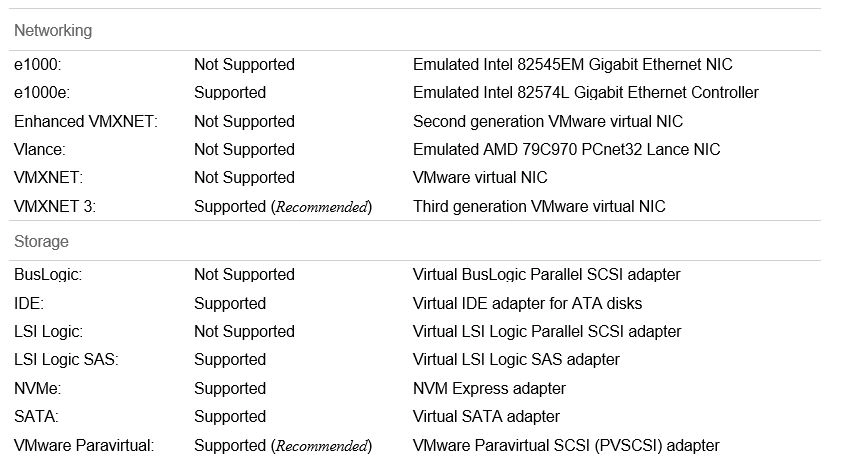
Windows Server 2022
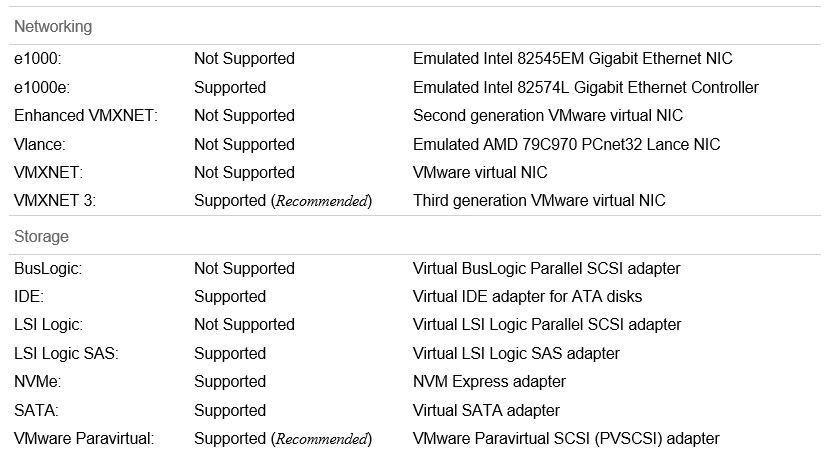
Ubuntu 20.04
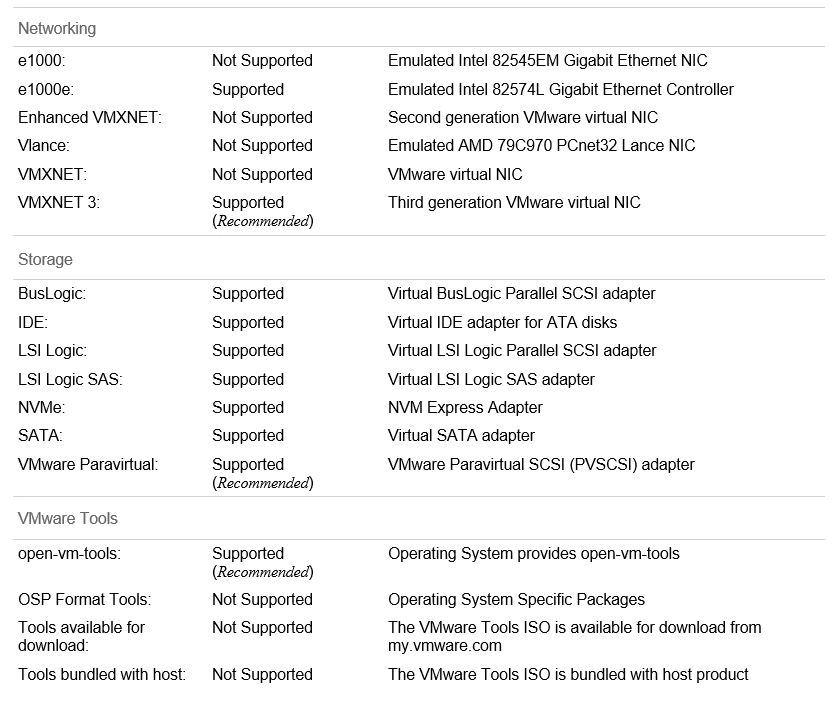
Debian GNU/Linux 11.x
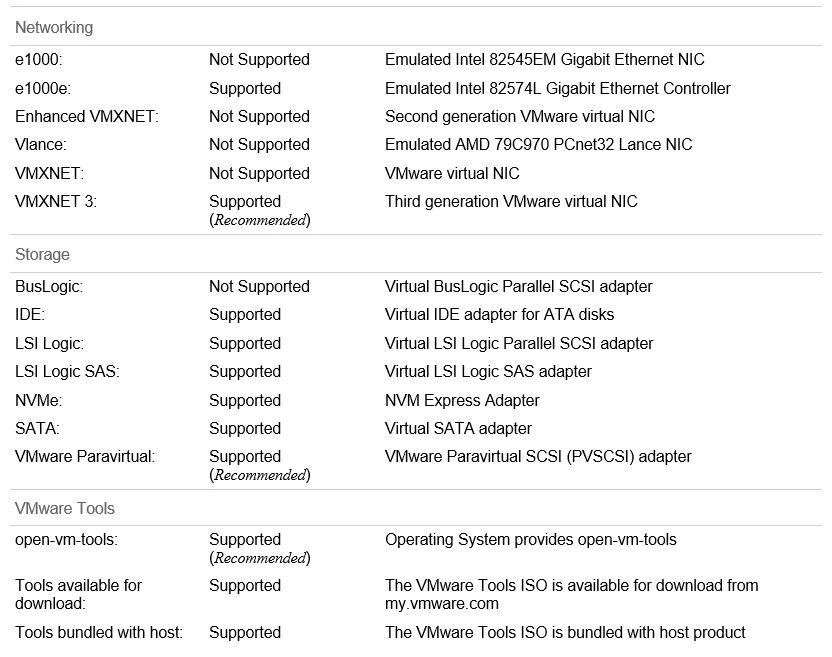
Red Hat Enterprise Linux 7.x